'>
Si tu La computadora portátil Dell no se conecta a WiFi , no se preocupe. Existen soluciones para reparar la computadora portátil Dell que no se conecta a WiFi.
¿Por qué mi computadora portátil Dell no se conecta a WiFi? Las razones son varias y, a veces, es difícil saber dónde radica el problema. Por lo general, no puede conectar su computadora portátil a WiFi porque el servicio WiFi está desactivado en su computadora portátil o hay algún problema con su adaptador de red inalámbrica. Además, el problema del WiFi en sí mismo es una de las razones por las que no puede conectarse a WiFi.
Pero no se preocupe. Puede seguir los métodos a continuación para resolver su problema.
Prueba estas correcciones
- Diagnostique la causa del problema mediante la resolución de problemas
- Asegúrese de activar la función WLAN en su computadora portátil
- Asegúrese de que el servicio de configuración automática de WLAN se esté ejecutando
- Actualice el controlador de su adaptador de red inalámbrica
- Desinstalar aplicaciones incompatibles
- Conéctese manualmente a una red inalámbrica
Solución 1: diagnostique la causa del problema mediante la resolución de problemas
Como hay varias razones posibles por las que la conexión WiFi de la computadora portátil Dell no funciona, a veces es difícil identificar cuál es exactamente la causa. En ese caso, necesitará mucho tiempo y paciencia para solucionar el problema y solucionarlo. Afortunadamente, al menos puede identificar si su problema radica en su computadora portátil Dell o en el enrutador WiFi.
Una de las formas rápidas y directas de verificar dónde radica su problema es conectar otros dispositivos a su WiFi. Por ejemplo, puede conectar su teléfono inteligente y otras computadoras portátiles y PC a su WiFi.
- Si ninguno de los otros dispositivos logra conectarse a WiFi, entonces parece que la causa se encuentra en su enrutador WiFi. Debería haber algún problema con tu WiFi y es por eso que los dispositivos no se conectan. Tal vez su enrutador WiFi deshabilite la transmisión SSID, o tal vez su enrutador WiFi no funcione en absoluto. Debe consultar al fabricante para obtener más consejos.
- Si otros dispositivos pueden conectarse a WiFi correctamente, pero su computadora portátil Dell no puede, es probable que sea un problema de su computadora portátil. Intente acercar su computadora portátil Dell al enrutador WiFi, para que tenga señales más fuertes y, con suerte, se conecte correctamente.
Si esto no ayuda, no se preocupe. Prueba la siguiente solución.
Solución 2: asegúrese de activar la función WLAN en su computadora portátil
Su computadora portátil Dell no se conectará a WiFi correctamente si el servicio WLAN no está activado en su computadora. Por lo tanto, debe asegurarse de que la función WLAN esté habilitada.
Hay dos formas de habilitar la función WLAN en su computadora portátil:
Forma 1: enciende el botón WiFi
Algunas computadoras portátiles, como las de Dell y HP, tienen un interruptor en el borde de la computadora portátil o cuentan con un método abreviado de teclado (como Fn + F5) para activar el servicio WiFi. Puede desactivar accidentalmente el servicio WiFi cambiando el botón o presionando el atajo de teclado, así que revíselo y encienda la función WiFi.


Forma 2: configure sus ajustes de red
Tiempo necesario:3 minutos.
Si no tiene el interruptor de WiFi en su computadora portátil, puede habilitar la función WiFi en la configuración de su computadora.
- Abra el Panel de control.
Tipo Control Panel en el cuadro de búsqueda de su escritorio y haga clic en Control Panel en el resultado.
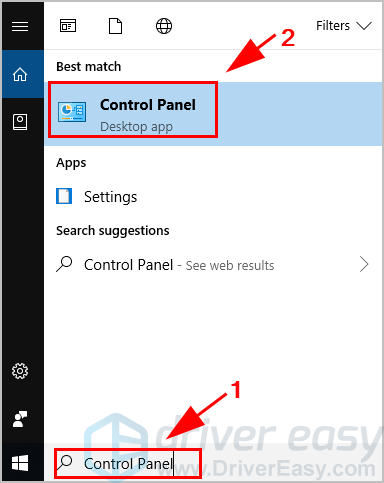
- Red abierta y centro de intercambio de.
Escoger Ver por iconos pequeños o Ver por iconos grandes , luego haga clic en Redes y recursos compartidos .
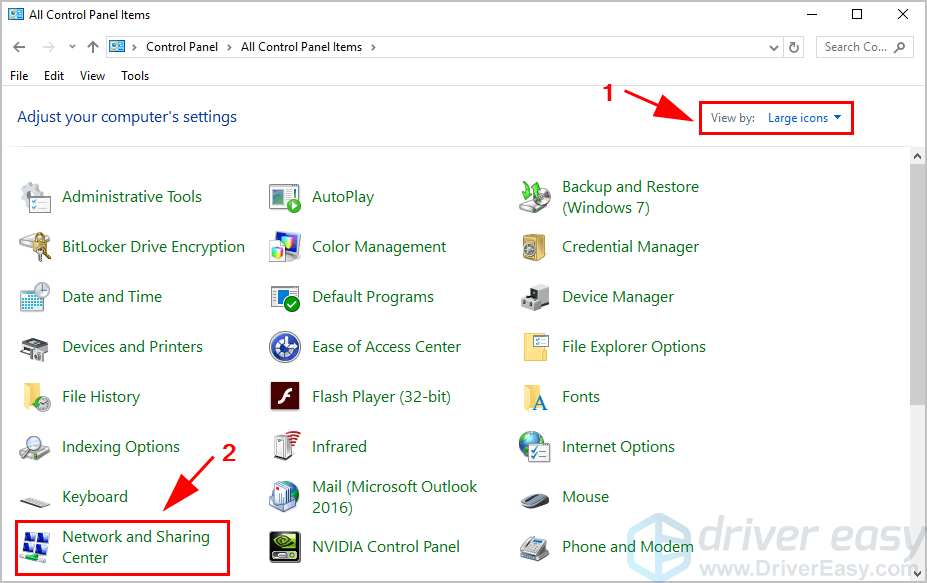
- Vaya a Cambiar la configuración del adaptador.
Hacer clic Cambiar la configuración del adaptador a la izquierda.
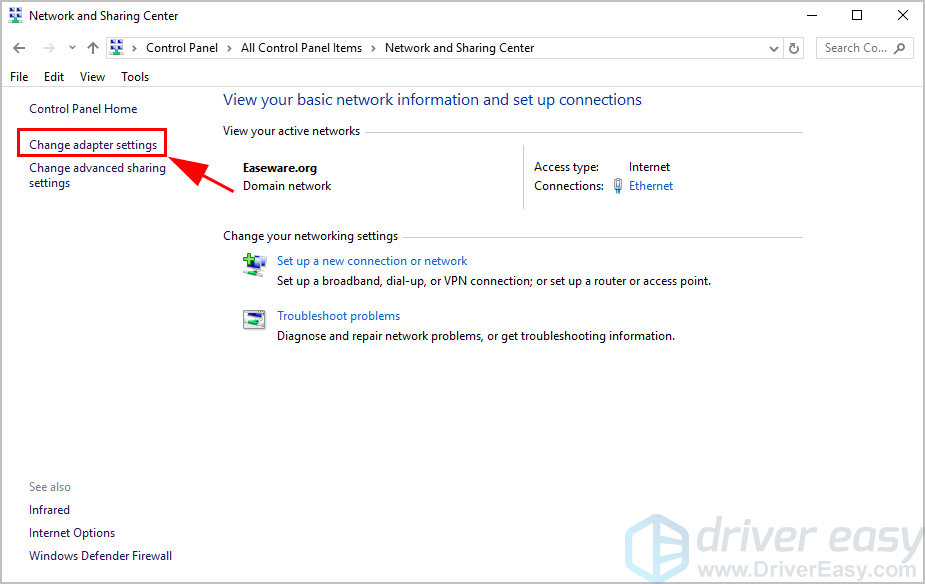
- Habilite su conexión WiFi.
Haga clic derecho en su conexión WiFi (con un nombre de WiFi o Conexión de red inalámbrica ) y seleccione Habilitar .
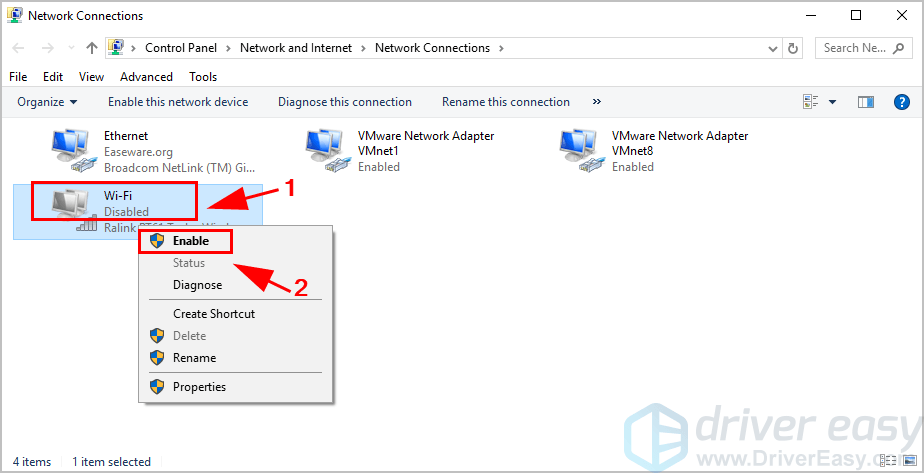
- O vuelva a habilitar su conexión WiFi.
Si se habilitó la conexión, verá Inhabilitar al hacer clic derecho en él. En ese caso, puede seleccionar Inhabilitar , luego volver a habilitar eso.
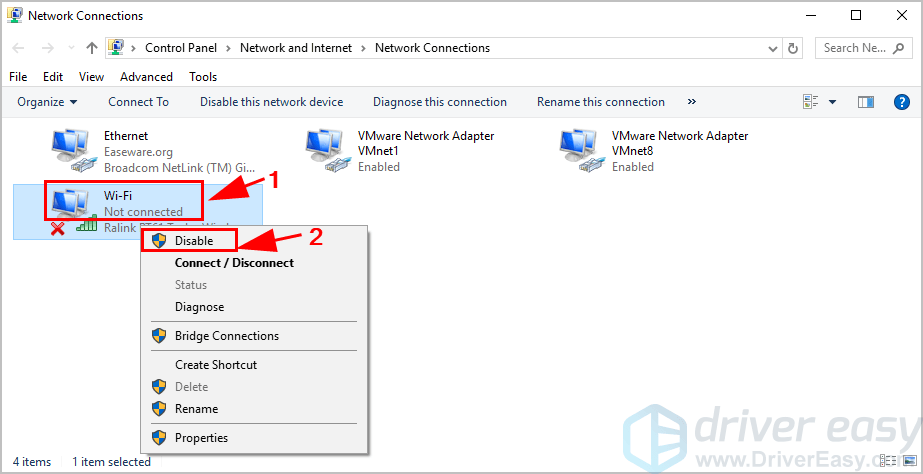
- Reinicie su computadora portátil Dell.
Reinicie su computadora portátil y vuelva a conectarse a WiFi para ver si funciona.
Si este método no resuelve su problema, no se preocupe. Hay algo más que probar.
Solución 3: asegúrese de que el servicio WLAN AutoConfig esté en ejecución
El servicio WLAN AutoConfig (o Configuración inalámbrica en Windows XP) proporciona la lógica necesaria para configurar, descubrir, conectarse y desconectarse de una red de área local inalámbrica (WLAN). Si este servicio está deshabilitado, todos los adaptadores WLAN de su computadora no funcionarán correctamente. Por lo tanto, debe asegurarse de que el servicio WLAN AutoConfig esté funcionando correctamente.
A continuación, le indicamos cómo hacerlo:
1) En su teclado, presione el Tecla del logotipo de Windows y R al mismo tiempo para invocar el cuadro Ejecutar.
2) Tipo services.msc y haga clic en Okay .
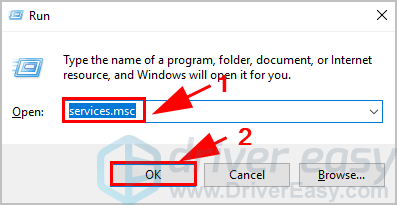
3) Desplácese hacia abajo y haga doble clic Configuración automática de WLAN .
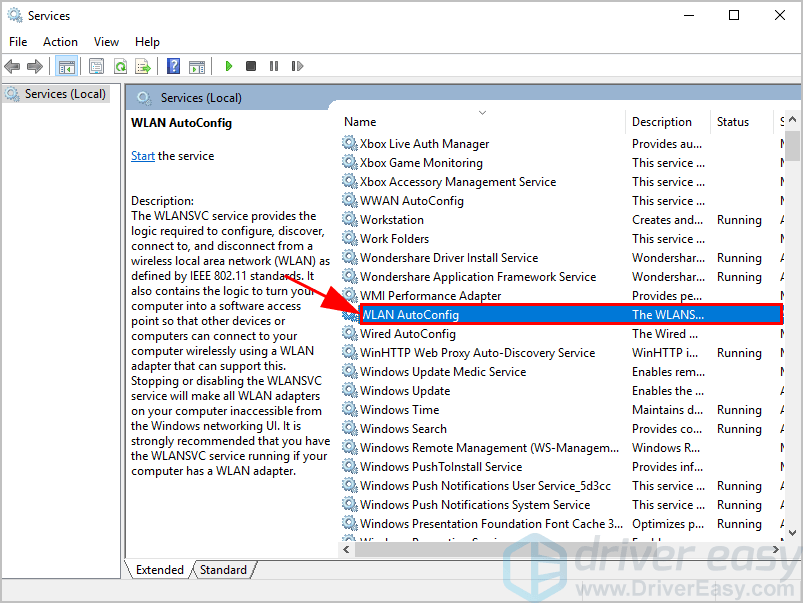
4) Asegúrese de configurar el Tipo de inicio a Automático , y el Estado del servicio es Corriendo . Luego haga clic en Aplicar y Okay para guardar los cambios.
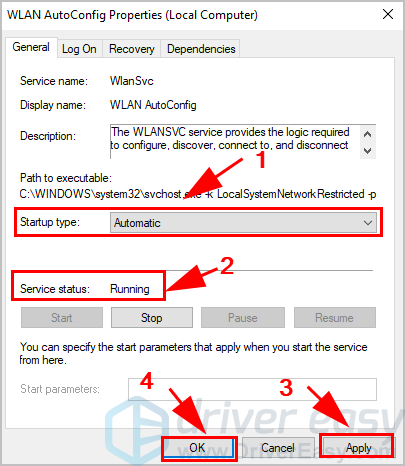
5) Vuelva a conectar su computadora portátil Dell a WiFi y vea si funciona.
Solución 4: actualice el controlador del adaptador de red inalámbrica
Un controlador de adaptador de red faltante o desactualizado puede hacer que su computadora portátil no se conecte a WiFi. Para descartarlo como la causa de su problema, debe actualizar el controlador de su adaptador de red a la última versión.
Nota : Dado que su computadora portátil Dell no se puede conectar a WiFi, puede probar la conexión Ethernet o descargar el controlador en una unidad USB en otra computadora.Hay dos formas de actualizar el controlador de su adaptador de red: a mano y automáticamente .
- Actualice manualmente su controlador: puede ir al sitio web de su adaptador de red, buscar la última versión de su adaptador, luego descargarlo e instalarlo en su computadora portátil.
- Actualice automáticamente su controlador: si no tiene tiempo o paciencia, puede hacerlo automáticamente con Conductor fácil .
Driver Easy reconocerá automáticamente su sistema y encontrará los controladores correctos para él. No necesita saber exactamente qué sistema está ejecutando su computadora, no necesita correr el riesgo de descargar e instalar el controlador incorrecto, y no necesita preocuparse por cometer un error al instalar.
Puede actualizar sus controladores automáticamente con la versión GRATUITA o Pro de Driver Easy. Pero con la versión Pro solo necesitas 2 clics (y obtienes soporte completo y una garantía de devolución de dinero de 30 días):
1) Descargar e instale Driver Easy (puede probar la conexión Ethernet o el Función de escaneo sin conexión ).
2) Ejecute Driver Easy y haga clic en Escanear ahora . Luego, Driver Easy escaneará su computadora y detectará cualquier problema con los controladores.
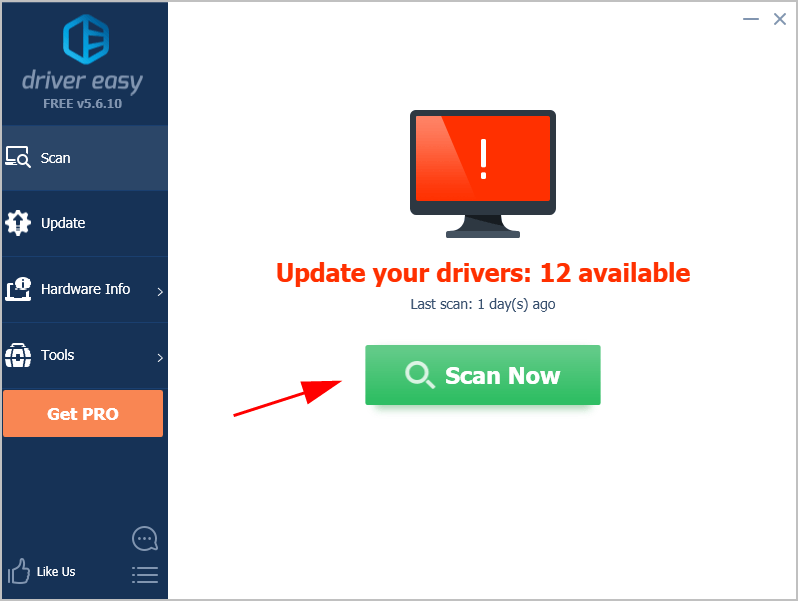
3) Haga clic en el Actualizar junto al nombre del dispositivo para descargar automáticamente el controlador (puede hacer esto con el GRATIS versión), luego instálelo en su computadora.
O haga clic en Actualizar todo para descargar e instalar automáticamente la versión correcta de todos los controladores con problemas (puede hacerlo con Versión Pro , y se le pedirá que actualice cuando haga clic en Actualizar todo ).
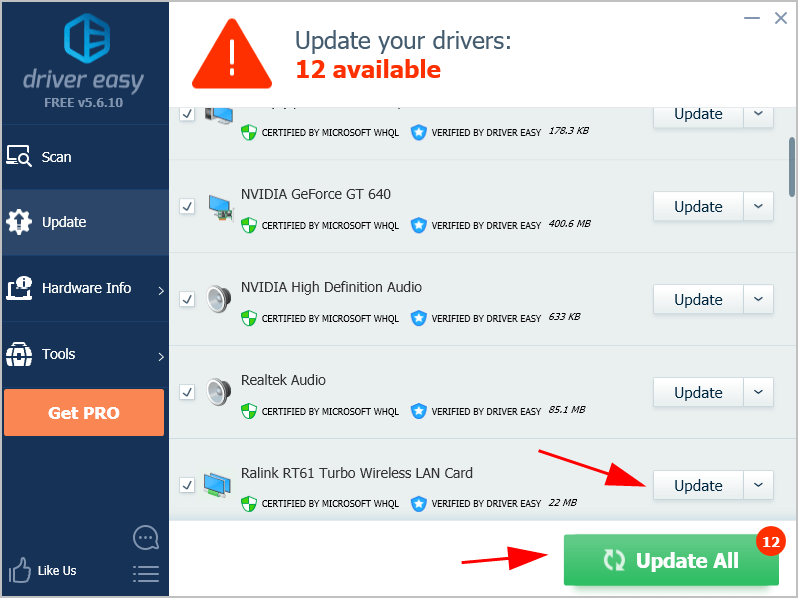
4) Después de la actualización, reinicie su computadora para que surta efecto.
Ahora conecte su computadora portátil a WiFi y vea si funciona correctamente.
¿Sigues sin suerte? No pierdas la esperanza. Pase a la siguiente solución.
Solución 5: desinstale las aplicaciones incompatibles
Si su computadora portátil Dell no se conecta a WiFi después de instalar nuevas aplicaciones o programas, la razón podría ser que la aplicación incompatible impide que su computadora portátil se conecte a WiFi. Por lo tanto, debe desinstalar la (s) aplicación (es) para solucionar su problema.
Mucha gente ha informado que SmartByte es el culpable del problema de conexión, así que intente desinstalarlo si tiene este programa instalado en su computadora portátil.
A continuación, se explica cómo desinstalar una aplicación:
1) En su teclado, presione el Tecla del logotipo de Windows y R al mismo tiempo para invocar el cuadro Ejecutar.
2) Tipo appwiz.cpl y haga clic en Okay .
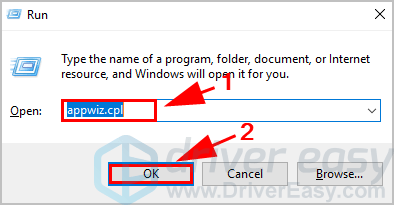
3) En el Programas y características lista, seleccione la aplicación que desea desinstalar y haga clic en Desinstalar .
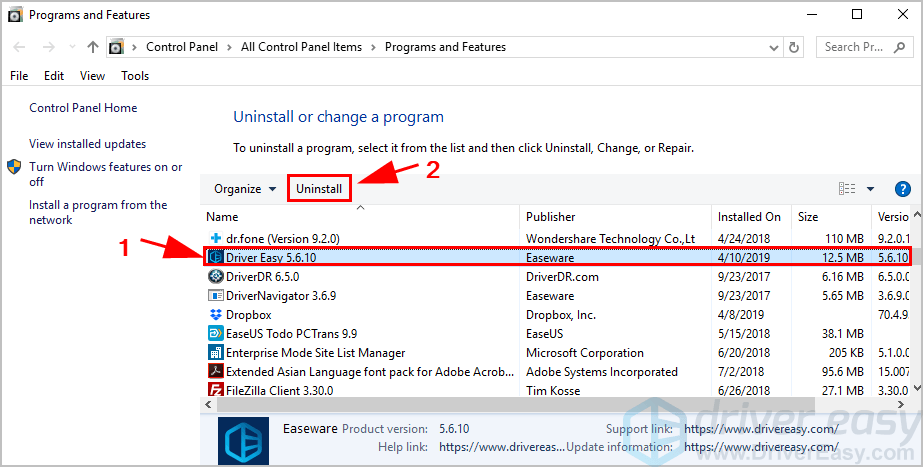
4) Haga clic en si para verificar UAC .
5) Siga las instrucciones en pantalla para finalizar la desinstalación.
Reinicie su computadora y conéctese a WiFi.
Solución 6: conectarse manualmente a una red inalámbrica
Si los métodos anteriores no ayudaron a resolver su problema, puede intentar conectarse a su WiFi manualmente en su computadora portátil Dell.
Sigue estos pasos:
1) Tipo Control Panel en el cuadro de búsqueda de su escritorio y haga clic en Control Panel en el resultado.
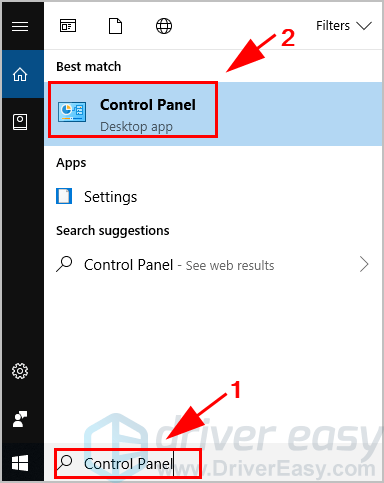
2) Elija Ver por iconos pequeños o Vista por Iconos grandes , luego haga clic en Redes y recursos compartidos .
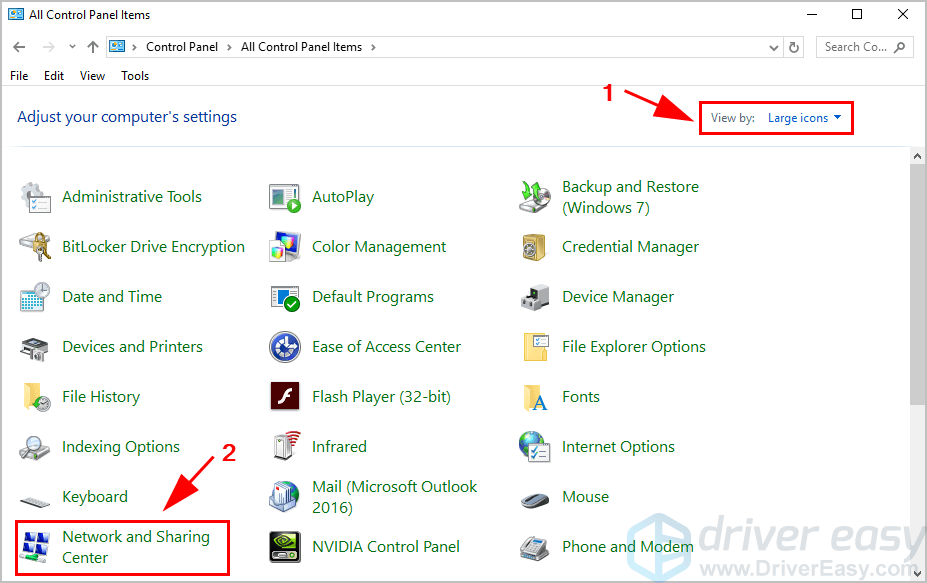
3) Haga clic en Configurar una nueva conexión o red .
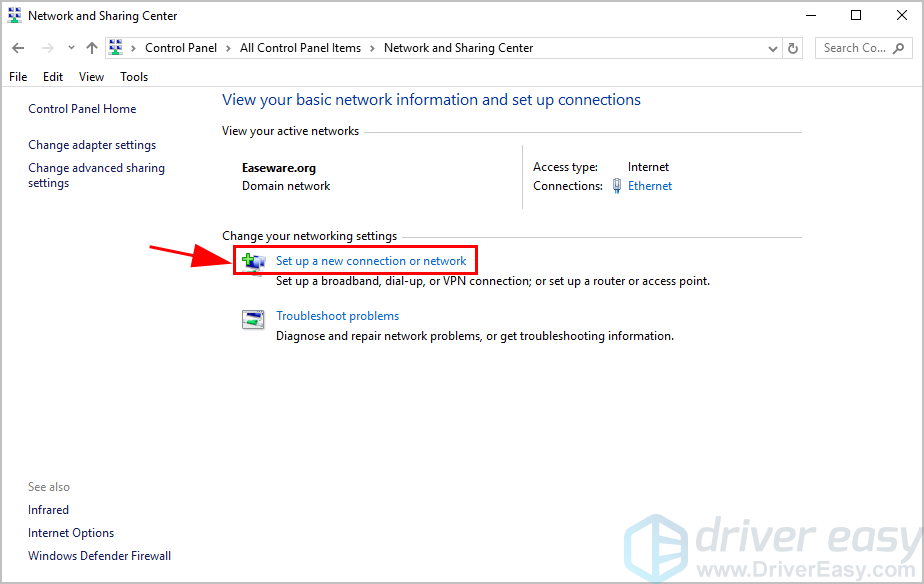
4) Elija Conéctese manualmente a una red inalámbrica , luego haga clic en próximo .
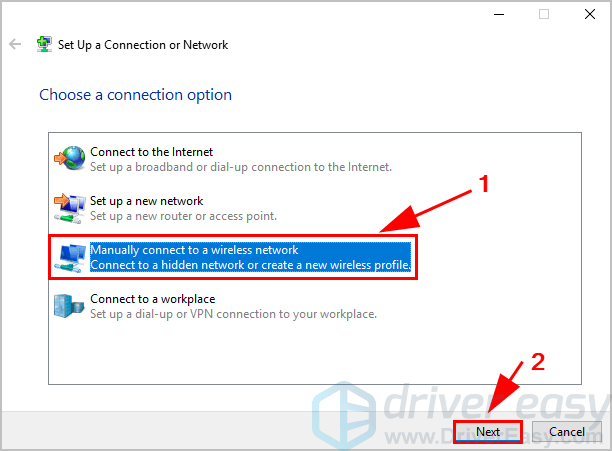
5) Ingrese la información requerida y haga clic en próximo .
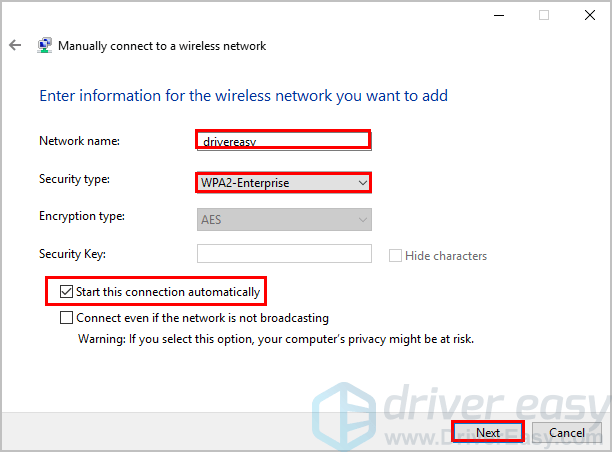
6) Siga las instrucciones en pantalla para finalizar el proceso.
Luego reinicie su computadora y conéctese a WiFi para ver si funciona.
Eso es todo. Espero que esta publicación ayude a resolver el problema de que la computadora portátil Dell no se conecta al WiFi. Si tiene alguna pregunta, no dude en dejarnos un comentario a continuación.
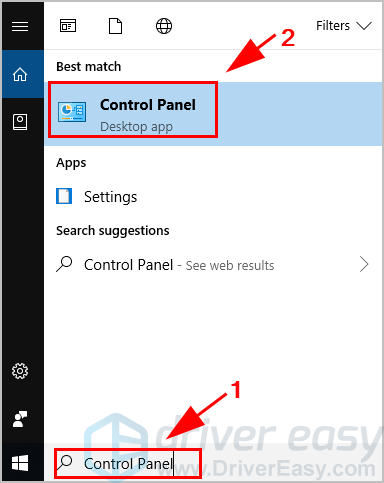
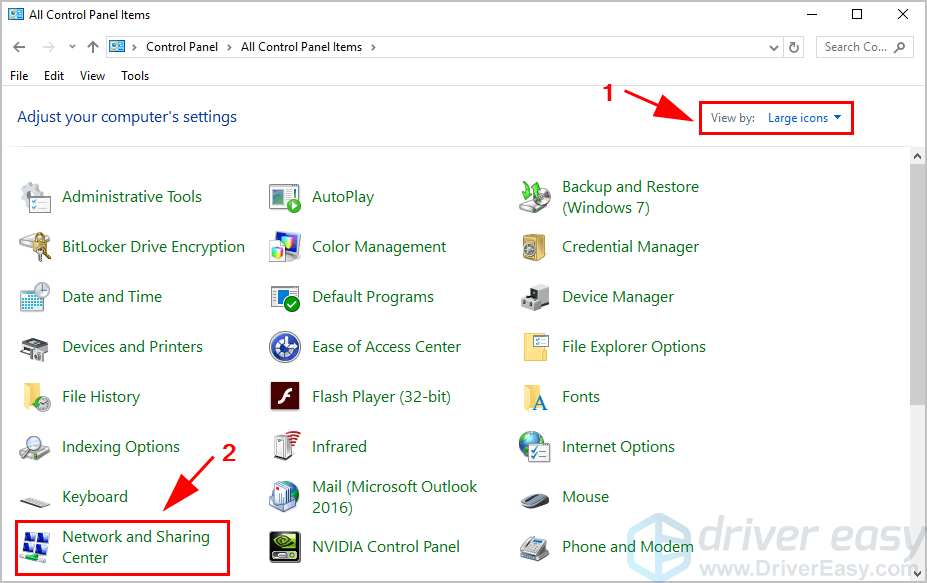
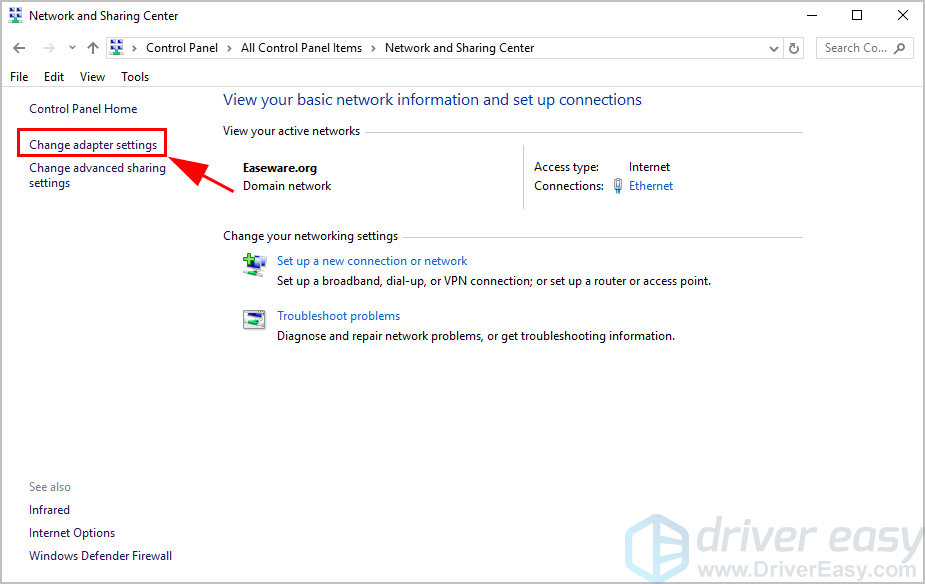
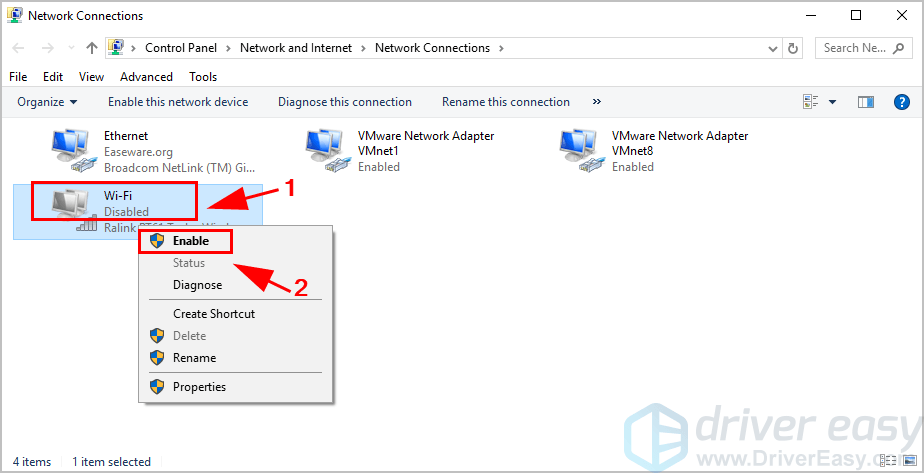
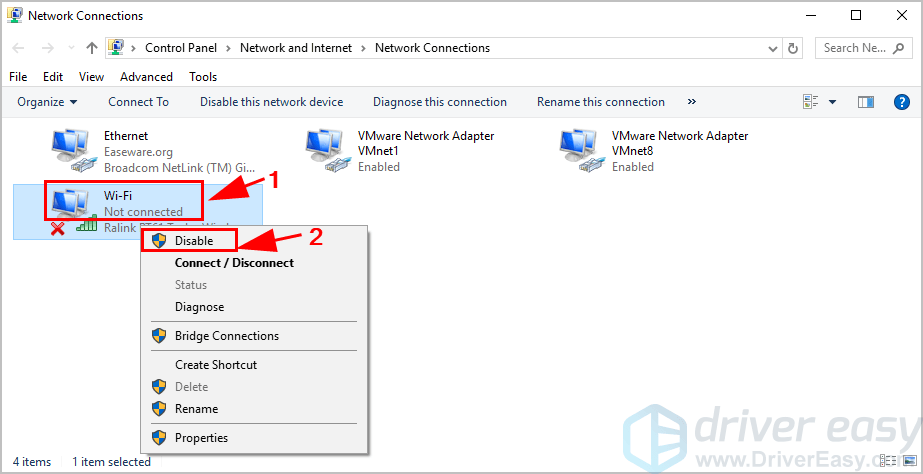
![[Resuelto] 0xc0000142 Error La aplicación no pudo iniciarse correctamente](https://letmeknow.ch/img/knowledge/97/0xc0000142-error-application-was-unable-start-correctly.png)



![[SOLUCIONADO] Problema de suspensión de Windows 10](https://letmeknow.ch/img/other/93/probl-me-de-mise-en-veille-windows-10.jpg)

![Cómo arreglar las imágenes fantasma en el monitor [Pasos sencillos]](https://letmeknow.ch/img/knowledge/71/how-fix-ghosting-monitor.jpg)